مالیات¶
مالیات انواع مختلفی دارد و کاربرد آنها بسیار متفاوت از هم بوده و بیشتر به محل فعالیت شرکت وابسته است. برای اطمینان از اینکه مالیاتها دقیق ثبت میشوند، سیستم مالیاتی سازمانیار از انواع حالتها و محاسبهها پشتیبانی میکند.
مالیات پیشفرض¶
هرگاه مشخصاً نمیدانید که باید از کدام مالیات استفاده شود، مالیات پیشفرض به صورت خودکار انتخاب میشود. برای مثال، به هنگام ایجاد محصول جدید و یا افزودن سطر جدید به فاکتور، سازمانیار به صورت خودکار فیلد مالیات را بر اساس مقدار مالیات پیشفرض تکمیل میکند.

برای تغییر مالیات پیشفرض وارد مسیر شوید. برای مالیات فروش و مالیات خرید پیشفرض خود گزینههای مناسب را انتخاب کرده و بر روی ذخیره کلیک کنید.
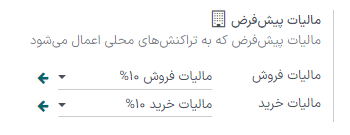
توجه
مالیاتهای پیشفرض به صورت خودکار بر اساس کشور منتخب هنگام ایجاد پایگاه داده یا تنظیم بسته بومیسازی مالی برای شرکت تنظیم میشوند.
فعالسازی مالیات از نمای لیست¶
در بسته بومی سازی مالی بسیاری از مالیاتهای فروش لازم برای پایگاه داده از قبل پیکربندی شدهاند، ولی تنها برخی از آنها به صورت پیشفرض فعال هستند. در هر زمانی میتوانید مالیاتهایی که به تجارت شما مربوط میشوند را نیز فعال نمایید.
برای فعال کردن مالیات فروش از مسیر دکمه فعالسازی را کلیک کنید تا مالیاتی فعال و غیرفعال شود.
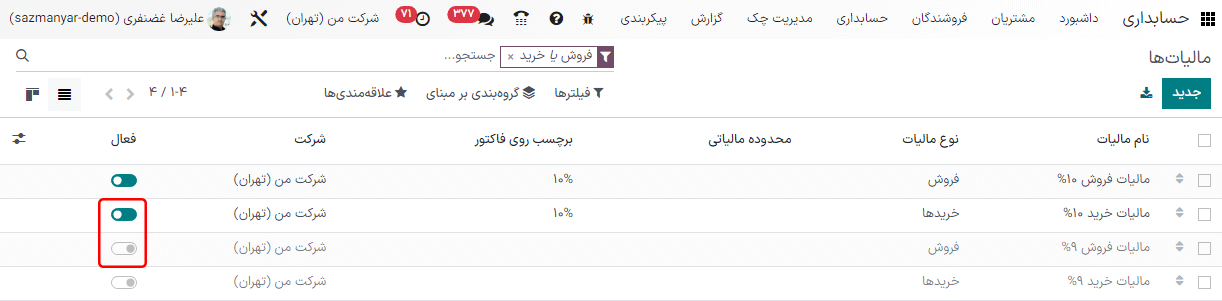
پیکربندی¶
برای ویرایش یا ایجاد یک مالیات از مسیر یکی از مالیاتهای موجود را باز کنید یا دکمه جدید را برای ایجاد مالیات جدید کلیک کنید.
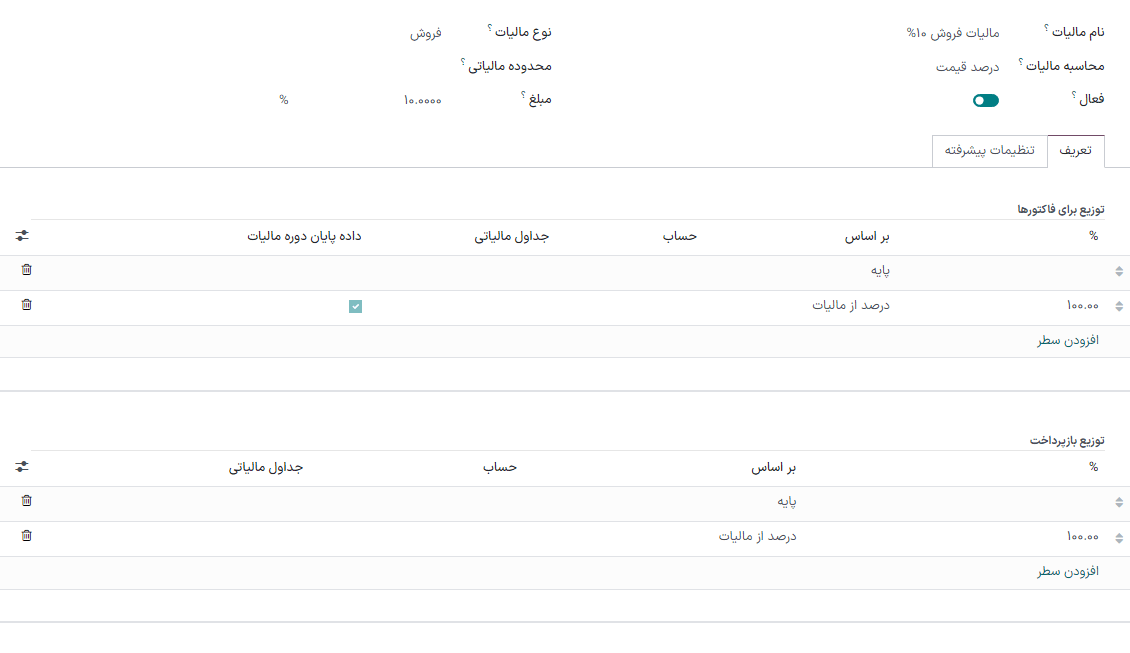
مهم
مالیاتها سه نوع برچسب با مصارف مشخص دارند. برای مشاهده مکان نمایش هر کدام به جدول زیر مراجعه نمایید.
بکاند |
ستون مالیات در فاکتورهای اکسپورت شده |
بالای سطر جمع کل در فاکتورهای اکسپورت شده |
امکانات پایه¶
نام مالیات¶
نام مالیات همان نامی است که میخواهید در بکاند به کاربران نمایش دهید. این برچسبی است که به هنگام ویرایش سفارشهای فروش، فاکتورها، محصولات و غیره میبینید.
محاسبه مالیات¶
گروه مالیاتی
این نوع مالیات، ترکیبی از انواع زیرمالیاتهای دیگر است. هر تعداد مالیات که خواستید را میتوانید با توجه به ترتیبی که میخواهید اعمال شوند اضافه کنید.
مهم
اطمینان حاصل نمایید توالی وارد شده درست باشد، چرا که این ترتیب در محاسبه مقدار مالیات تأثیرگذار است، به ویژه اگر یکی از مالیاتها پایه مالیاتهای دیگر را تحت تأثیر قرار میدهد.
ثابت
مالیات به صورت ثابت و بر مبنای واحد پول پیشفرض محاسبه میشود. مقدار ثابت میماند و توجهی به سفارش فروش ندارد.
برای مثال محصولی دارای قیمت 1000000 تومان است و میخواهیم مالیات ثابت 10000 تومانی به آن اضافه کنیم:
قیمت فروش محصول
قیمت بدون مالیات
مالیات
جمع کل
1000000
1000000
10000
1010000
درصد قیمت
قیمت فروش مبنای محاسبه مالیات است: مقدار مالیات با ضرب قیمت فروش در درصد مالیات به دست میآید.
برای مثال محصولی دارای قیمت فروش 1000000 است و مالیاتی به میزان 10% به آن اضافه میکنیم:
قیمت فروش محصول
قیمت بدون مالیات
مالیات
جمع کل
1000000
1000000
75000000
1100000
درصد قیمت با احتساب مالیات
مبلغ کل مبنای محاسبه مالیات است: مقدار مالیات درصدی از کل است.
برای مثال محصولی دارای قیمت فروش 1000000 است و مالیاتی از نوع 10% قیمت با احتساب مالیات اعمال میکنیم:
قیمت فروش محصول
قیمت بدون مالیات
مالیات
جمع کل
1000000
1000000
111110
1111110
فعال¶
تنها مالیاتهای فعال را میتوان به اسناد جدید اضافه کرد.
مهم
امکان حذف مالیاتهایی که قبلاً استفاده شدهاند وجود ندارد. به جای آن میتوانید برای جلوگیری از استفاده در آینده، آنها را غیرفعال کنید.
توجه
این فیلد را میتوان از نمای لیست ویرایش کرد. برای اطلاعات بیشتر مطلب فوق را ببینید.
نوع مالیات¶
نوع مالیات مشخص میکند که مالیات کجا قابل اعمال بوده و کجا نمایش داده میشود.
فروش: فاکتورهای مشتری، مالیات مشتری برای محصول، و غیره.
خرید: صورتحسابهای خرید، مالیات محصول فروشنده و غیره.
هیچ کدام
نکته
گزینه هیچ کدام برای مالیاتهایی استفاده میشود که میخواهید در گروههای مالیاتی به کار بگیرید، و نمیخواهید به همراه سایر مالیاتهای فروش و خرید نمایش داده شوند.
تب تعریف¶
با استفاده از این تب میتوانید با دقت بالا مقدار مبنای مشمول مالیات یا درصد مالیات محاسبه شده را به چند حساب و جدول مالیاتی تخصیص دهید.
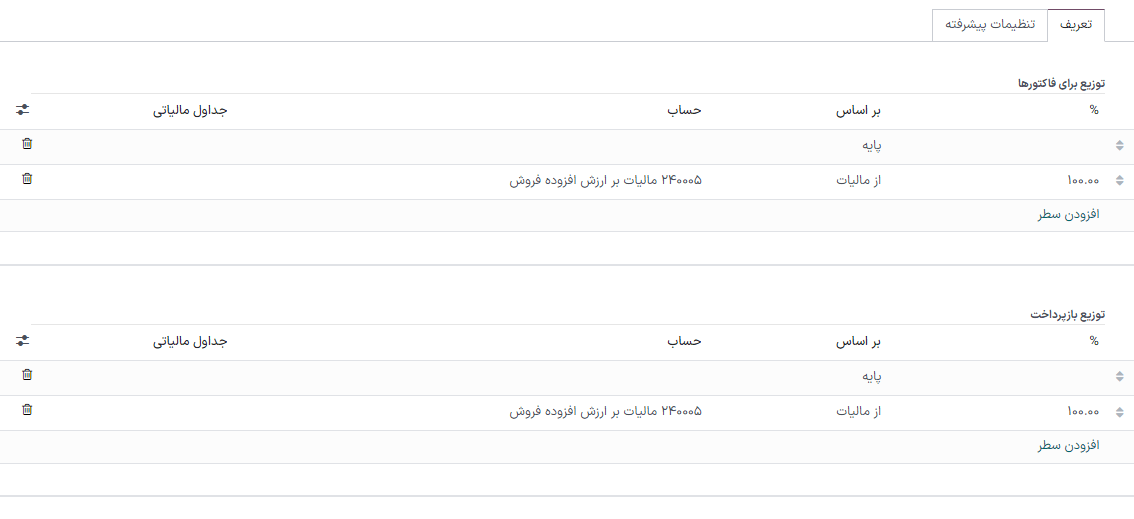
بر اساس:
پایه: مبلغ درج شده در سطر فاکتور
درصد از مالیات: درصدی از مالیات محاسبه شده
حساب: در صورت تعریف شدن، یک آیتم دفتر روزنامه بیشتر ثبت خواهد شد.
جداول مالیاتی: این گزینه برای تولید خودکار گزارشهای مالیاتی بر مبنای مقررات کشورتان استفاده میشود.
تب تنظیمات پیشرفته¶
برچسب روی فاکتور¶
برچسب مالیات در تمام سطرهای فاکتور در ستون مالیات نمایش داده میشود. این برچسبی است که برای کاربران فرانتاند، فاکتورهای اکسپورت شده، پورتال مشتریان و غیره نمایش داده میشود.

گروه مالیاتی¶
مشخص کنید این مالیات به کدام گروه مالیاتی متعلق است. نام گروه مالیات برچسبی است که بالای سطر جمع کل فاکتورهای اکسپورت شده و پورتال مشتریان نمایش داده میشود.
گروههای مالیاتی در واقع نوع تکرار برای همان مالیات هستند. این ویژگی زمانی کاربرد دارد که لازم است بر اساس موقعیتهای مالی همان مالیات را به شکل متفاوتی ثبت کنید.
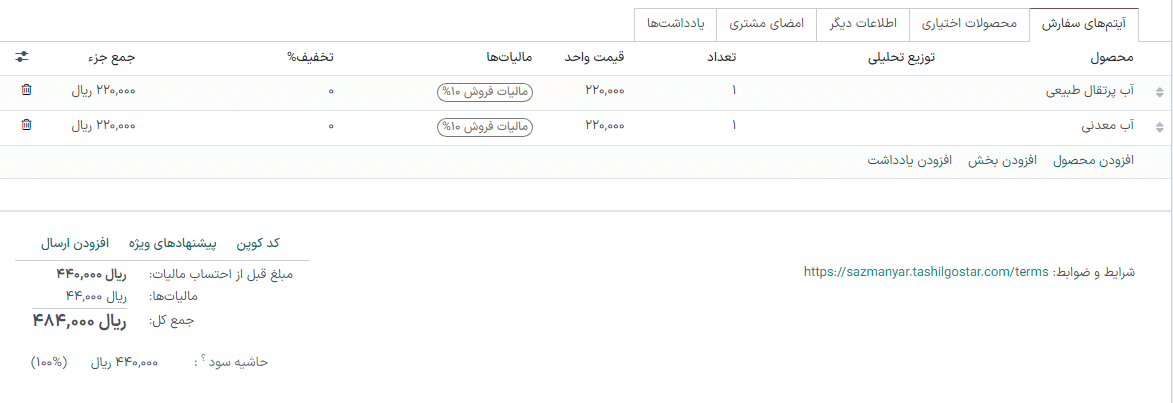
در مثال فوق برای مشتری مالیات 10% اعمال شده است. با این کار مبالغ در حسابهای مشخص و بر مبنای جدولهای مالیاتی مشخصی ثبت میشوند. ولی برای مشتری همان مالیات فروش نمایش داده میشود و مبلغ آن 10% است. برای همین است که برچسب روی فاکتور عبارت مالیات فروش و نام گروه مالیات بالای مبلغ کل عبارت`مالیاتها` را نشان میدهد.
لحاظ در بهای تمام شده تحلیلی¶
اگر این گزینه فعال باشد، مقدار مالیات به همان حساب تحلیلی مربوط به سطر سفارش تخصیص داده خواهد شد.
لحاظ شده در قیمت¶
اگر این گزینه فعال باشد، مبلغ کل (شامل مالیات) برابر است با قیمت فروش.
مبلغ کل = قیمت فروش = قیمت محاسبه شده با احتساب مالیات + مالیات
برای مثال، محصولی دارای قیمت فروش 1000000 است و 10% قیمت هم مالیات است که در قیمت کل احتساب شده است:
قیمت فروش محصول |
قیمت بدون مالیات |
مالیات |
جمع کل |
|---|---|---|---|
1000000 |
900100 |
90900 |
1000000 |
توجه
اگر میخواهید دقت بیشتری در تعریف قیمتها برای حالتهای با و بدون احتساب مالیات داشته باشید، به راهنمای قیمتگذاری B2B (بدون مالیات) و B2C (با مالیات) مراجعه کنید.
توجه
فاکتورها: در حالت پیشفرض، جمع جزء هر سطر در فاکتورها بدون احتساب مالیات است. برای نمایش سطر با احتساب مالیات وارد مسیر شوید و برای نمایش مالیات در جمع جزء گزینه با احتساب مالیات را انتخاب کرده و ذخیره کنید.
تجارت الکترونیکی: در حالت پیشفرض، قیمتها در وب سایتهای تجارت الکترونیکی بدون احتساب مالیات هستند. برای نمایش قیمت با احتساب مالیات وارد مسیر شوید و در فیلد نمایش قیمتهای محصول گزینه با احتساب مالیات را انتخاب کرده و ذخیره کنید.
تأثیرگذاری بر مبنای محاسبه مالیاتهای بعدی¶
با فعال بودن این گزینه، مبلغ کل مالیات محاسبه شده، مبنای مشمول مالیات سایر مالیاتهای بعدی میشود که بر روی یک محصول اعمال میشوند.
میتوانید برای شامل کردن این مالیات گروه مالیاتی جدیدی تعریف کنید، و یا مستقیماً آن را به سطر محصول اعمال کنید.
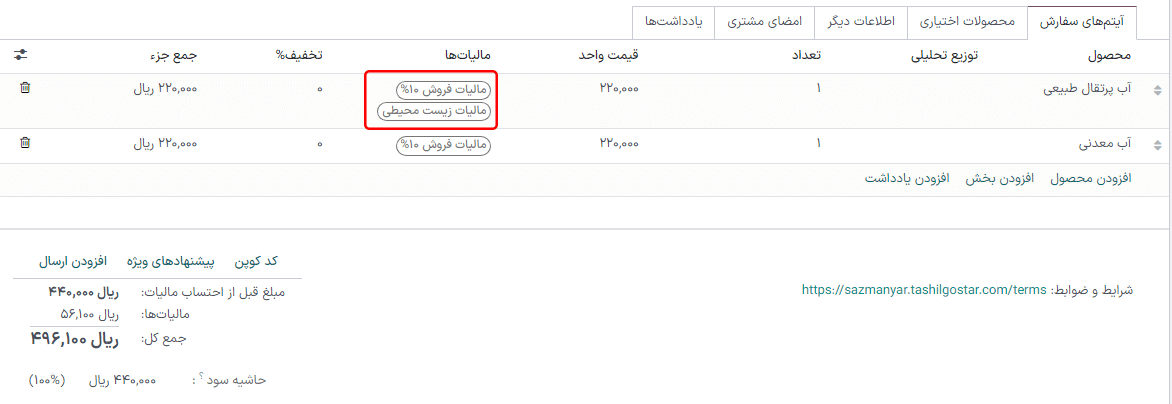
هشدار
ترتیب اضافه کردن مالیات به سطر محصول تأثیری در مبالغ محاسبه شده ندارد. اگر مالیات را مستقیماً در سطر محصول اضافه کنید، تنها توالی مالیات است که ترتیب اعمال آنها را مشخص میکند.
برای تغییر توالی وارد مسیر شوید و سطرها را با استفاده از گیرههای کناریشان بکشید و رها کنید.
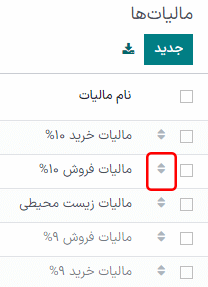
همچنین ببینید